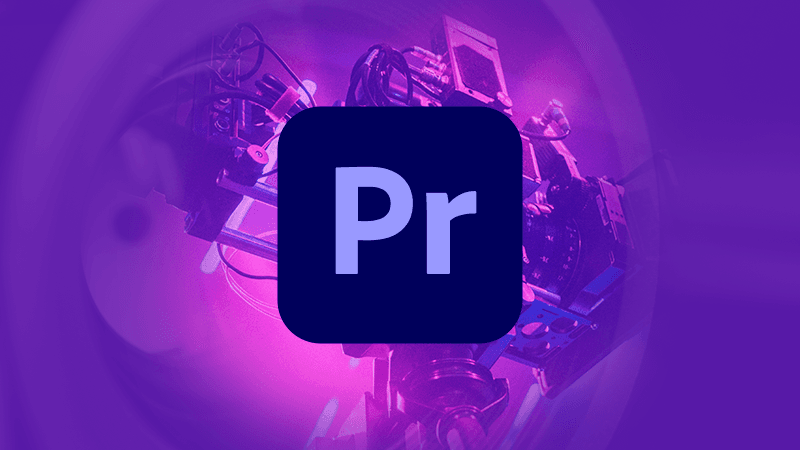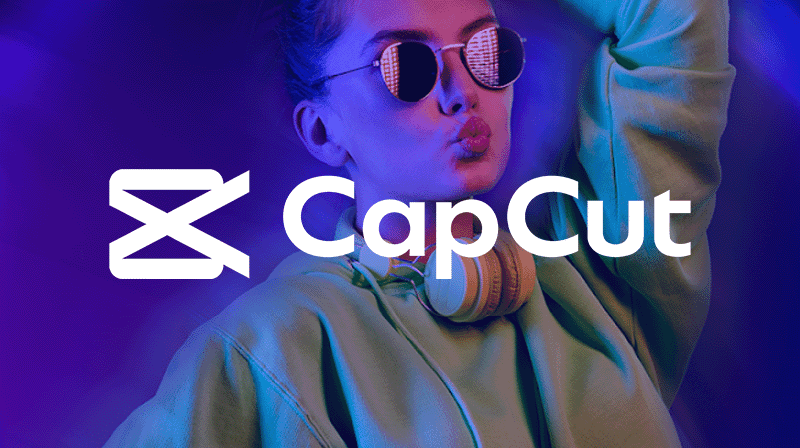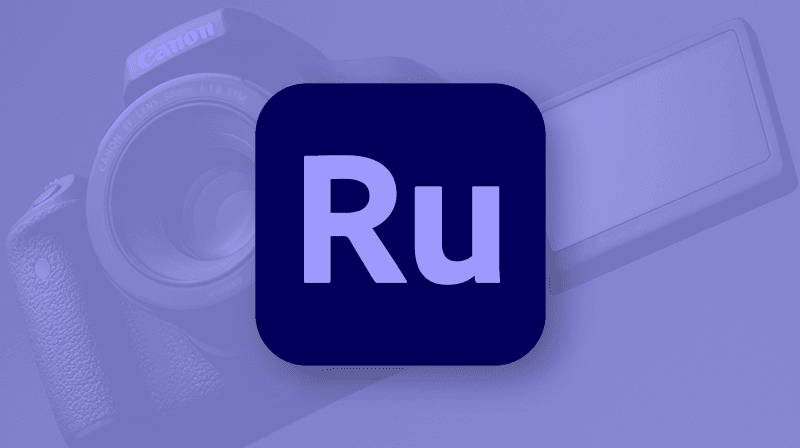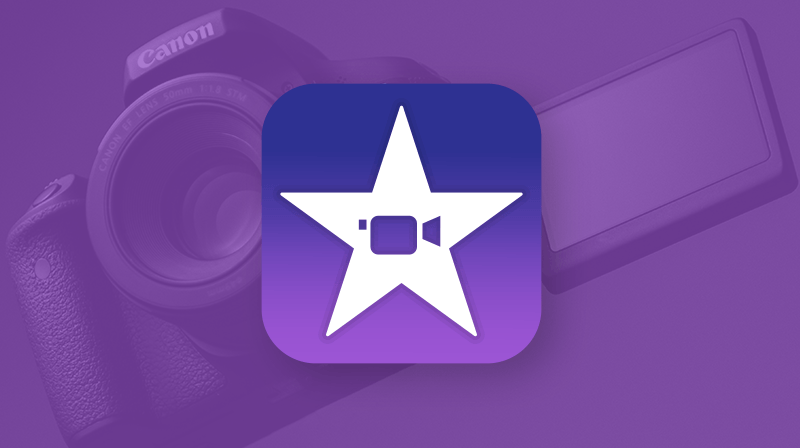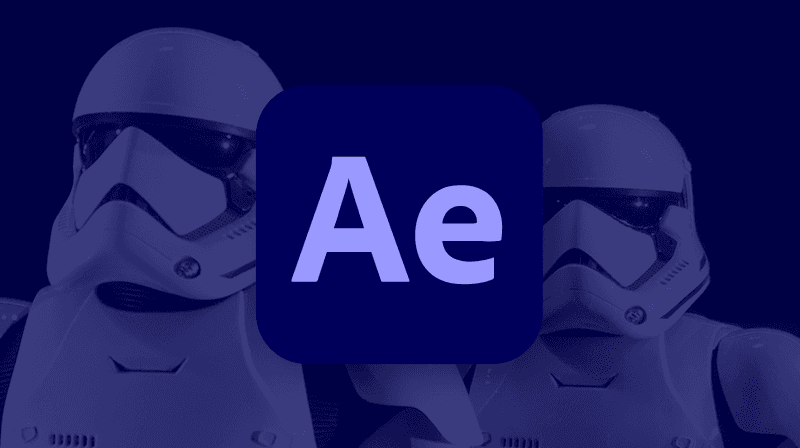Videoredigering-kurs (6 kurs)
Lær videoredigering med Premiere Pro, CapCut og After Effects. Skap profesjonelle videoer for YouTube og sosiale medier. Start din regissørdrøm her!
Fra raske klipp på mobilen til kinokvalitet på PC-en. Lær hele prosessen med bransjestandarden Adobe Premiere Pro og Rush, eller lag virale hits med CapCut og iMovie. Vi viser deg også hvordan du strømmer live med OBS Studio og animerer tekst i After Effects. Gå fra å ha masse råmateriale til å publisere historier som faktisk fanger publikum.
Video er det viktigste mediet i dagens kommunikasjon. Ved å mestre redigeringsteknikkene skiller du deg ut i mengden, enten du er markedsfører, innholdsskaper eller bare vil bevare minnene på best mulig måte. Ta kontroll over det visuelle uttrykket og lever resultater som ser profesjonelle ut.
Kategorier
Fremhevet kurs
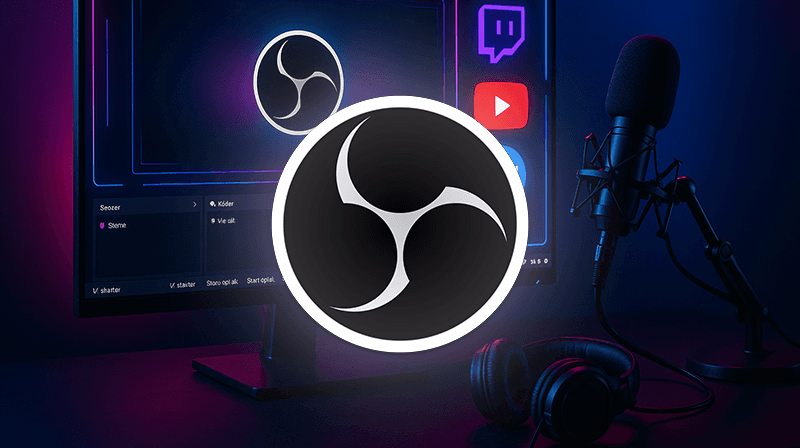 ✨ Nyhet38:52
✨ Nyhet38:52OBS Studio for nybegynnere
Vil du ta presentasjonene dine, videoene dine eller live-strømmene dine til et helt nytt nivå? OBS Studio er det profesjonelle verktøyet som gir deg full kontroll – enten du skal undervise, strømme spill eller holde digitale møter. I dette kurset lærer du hvordan du enkelt kan bruke OBS til å skape innhold som ser både stilig og profesjonelt ut.Gjennom 26 leksjoner blir du tatt med fra nedlasting...
Eivind Georg Sverdrup ⋅ 4. september 2025
Populære kurs
Laster populære kursholdere...
Laster alle kurs...